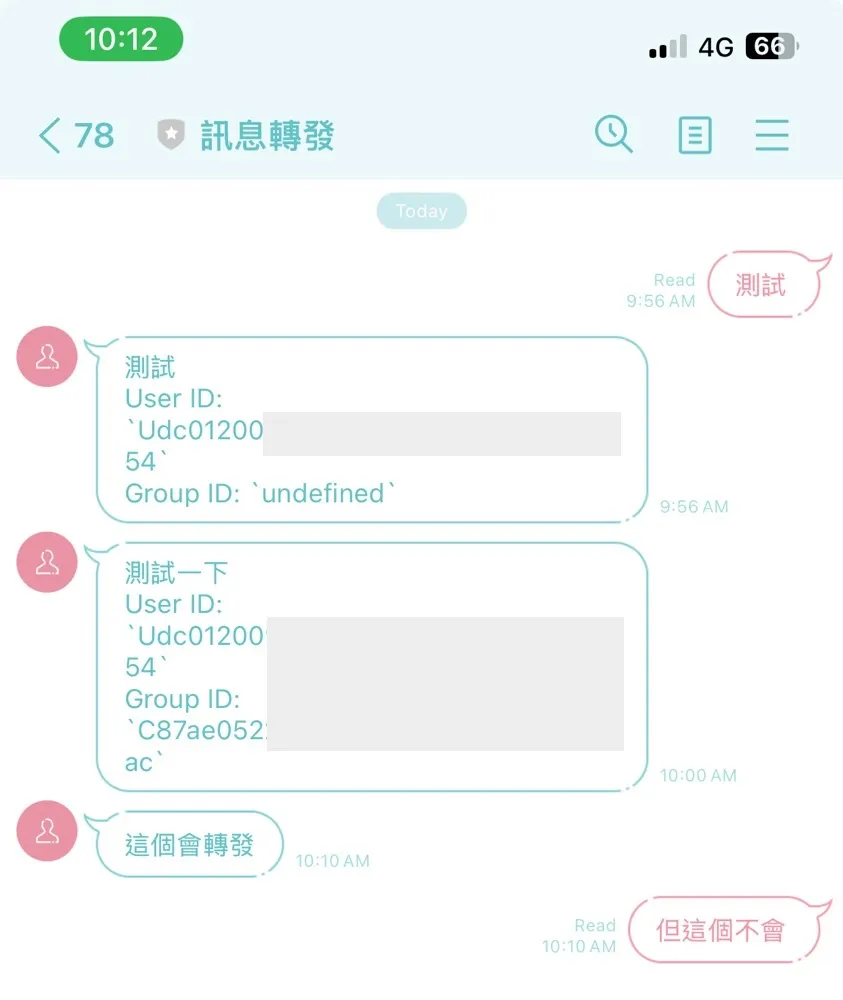自製 Line Bot 轉發群組訊息給自己

你是否有群組充滿著垃圾訊息?或是你是否想同步兩個群組的訊息?今天我要帶你一步步製作一個簡單的 Line Bot 來轉發群組重要訊息給自己或任意聊天室。不用程式經驗,複製貼上就好了。
兩年前我寫過一篇文章介紹如何使用 Line Notify 來轉發訊息,但由於 Line Notify 的服務是可以免費無限使用的,LINE 賺不到錢,所以已經被棄用。因次我重新撰寫的這篇文章使用 Line Bot 來實現轉發訊息的功能。
不過我記得機器人傳訊息給單一用戶是不會有上限的,所以如果你有需要的話可以使用這個方法來實現。

原理
機器人在群組收到訊息之後會過濾不要的,再轉傳訊息到群組或私訊給你。我們會使用 Google Apps Script 來實現這個功能。
1. 建立 LINE bot
首先請你到 Line Developers 登入帳號並建立一個機器人。
我們要先選擇一個開發者。如果你已經有的話可以直接使用,沒有的話可以新增一個。
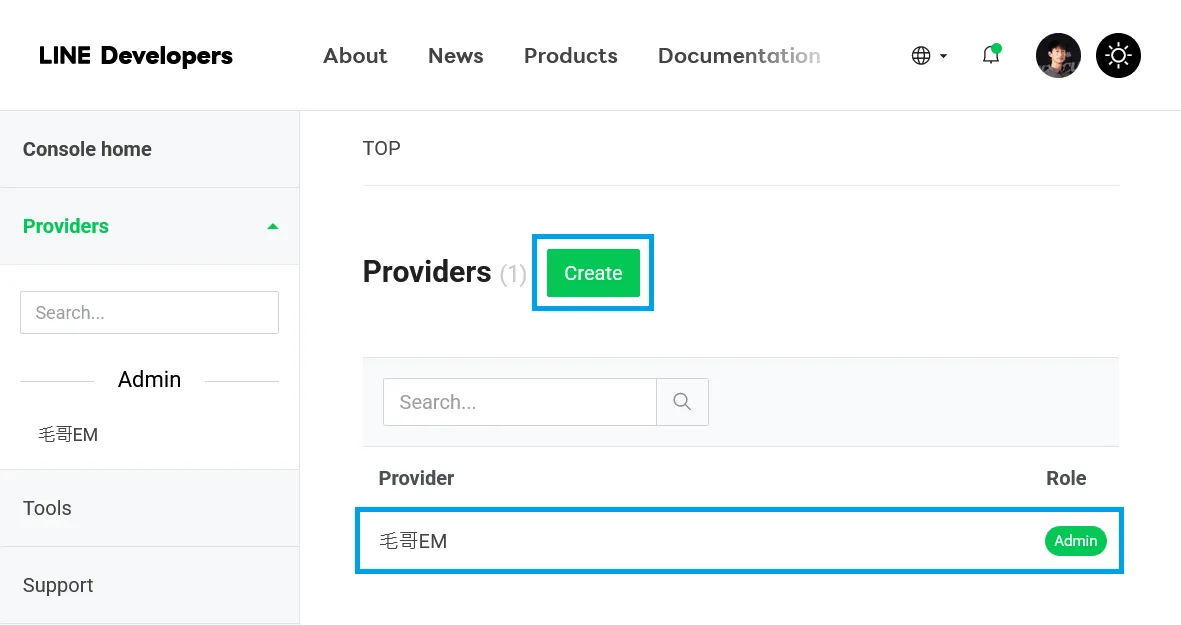
接下來我們要新增一個官方頻道,這裡選擇 Create a new channel,然後選擇 Messaging API。
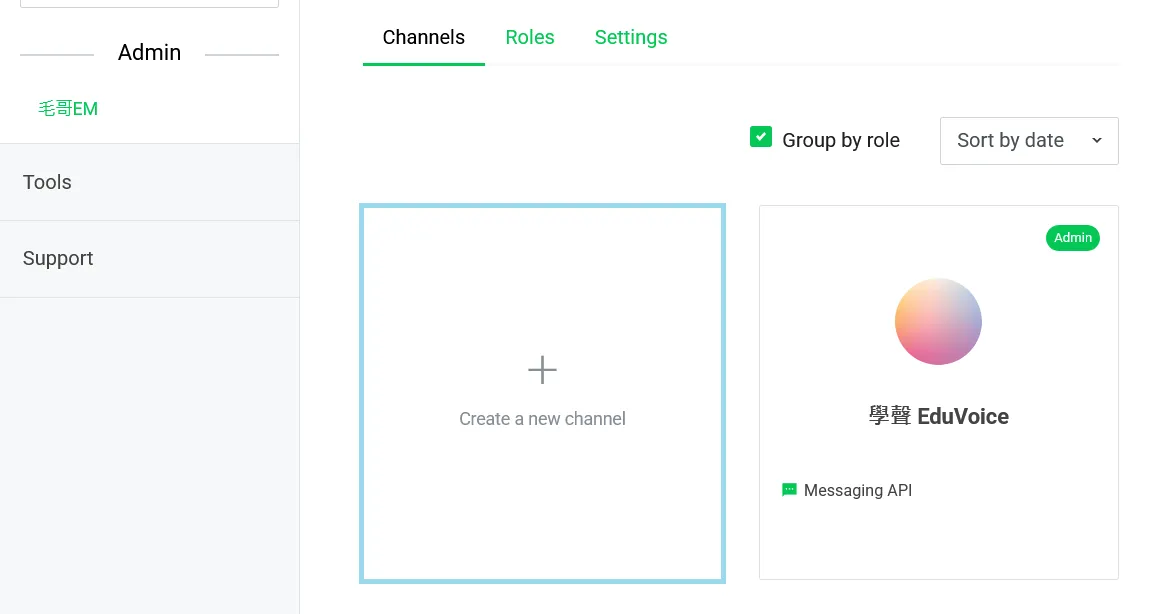
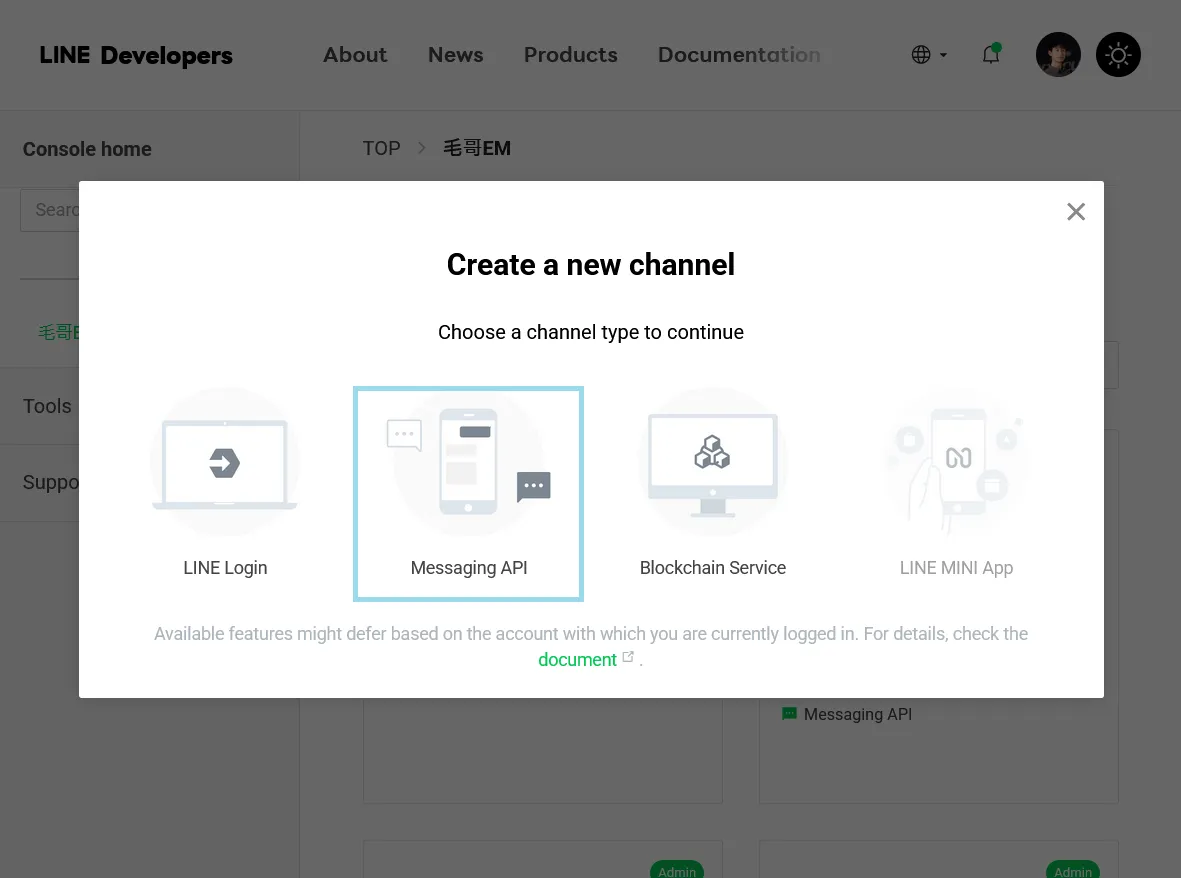
這時候他會請你建立一個官方帳號。點擊連結來建立。
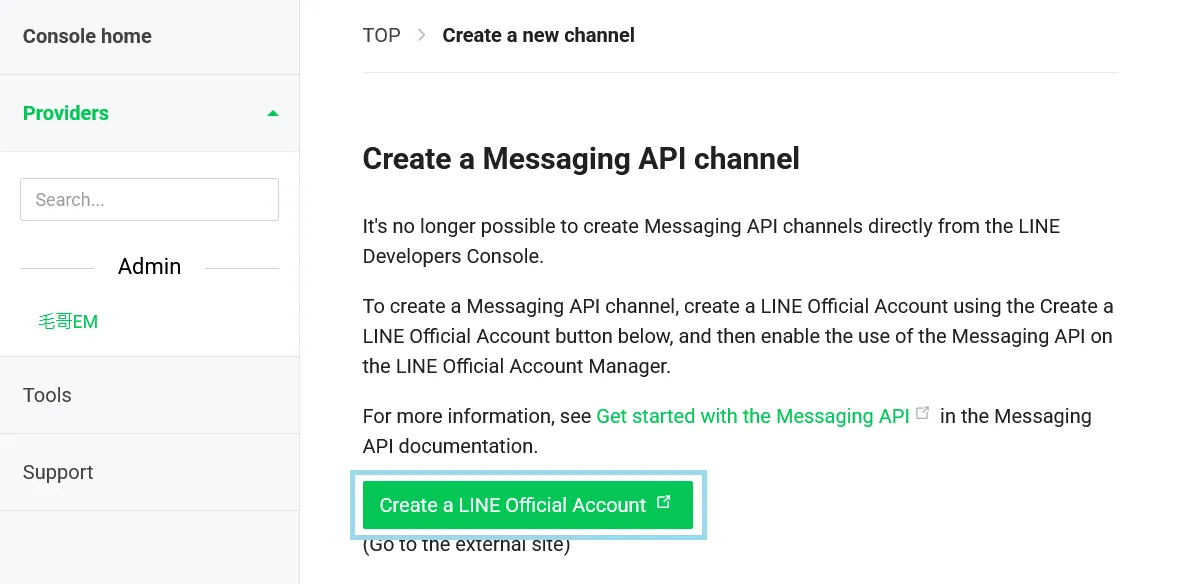
請依序輸入帳號名稱、電子郵件、和類別。類別可以隨便填沒關係。
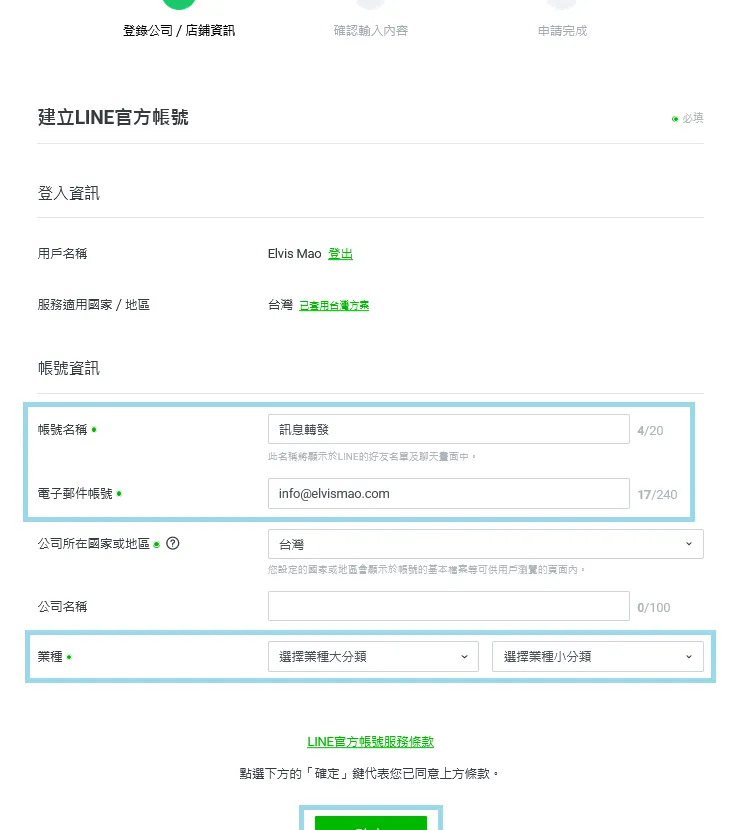
接下來他會問「你是否要儲值升級官方帳號驗證?」,我們選擇稍後 (下輩子) 進行驗證即可。
接下來他會問你你是否同意和我們蒐集並販賣你的個資與聊天內容,底下只有一個同意按鈕。畢竟你註冊 LINE 時也都同意過了,所以按同意即可。
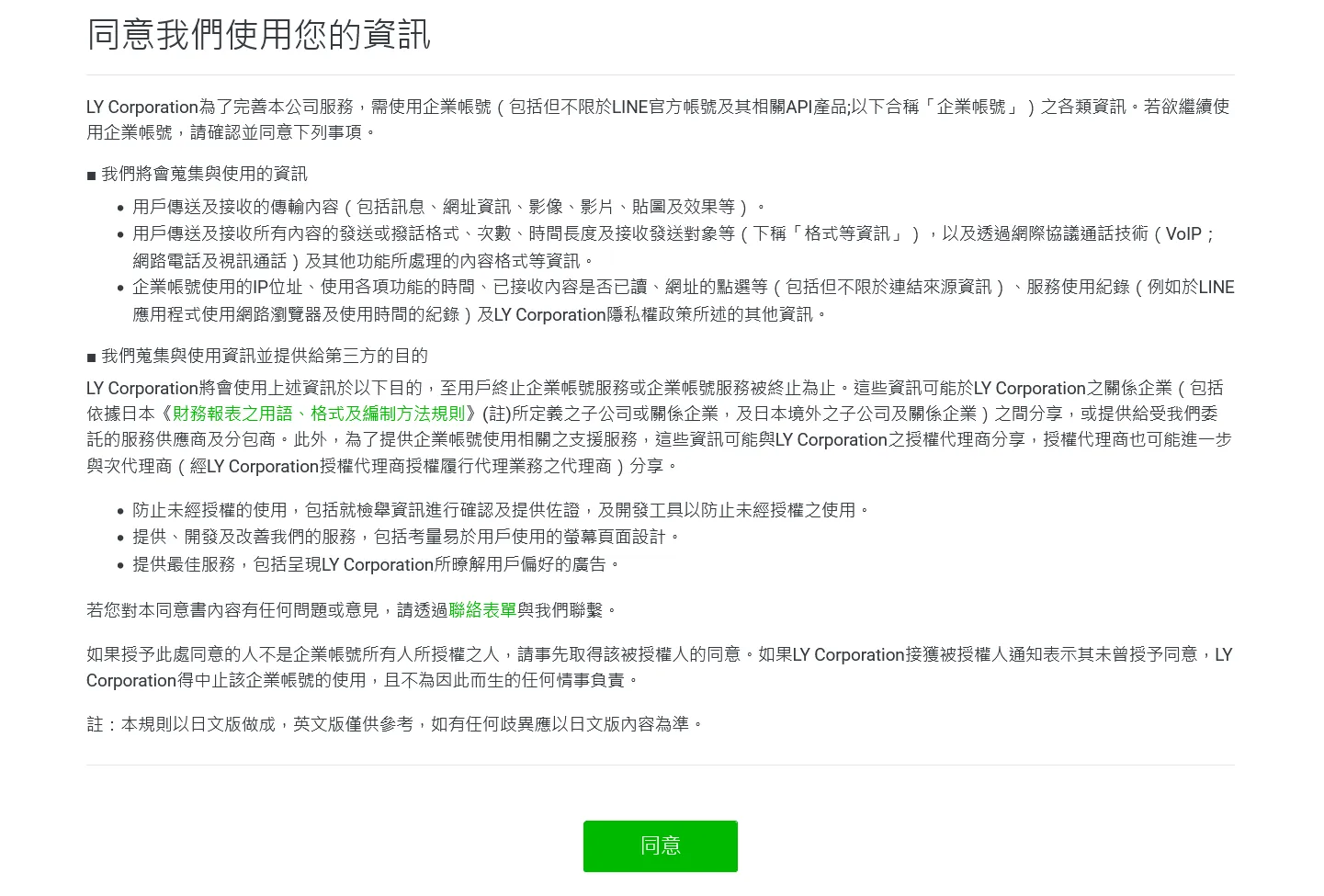
關於 LINE 的條款,Wiwi 官大為 的文章有很有趣的描述,有興趣可以看看。
2. 設定 LINE Bot
接下來我們要來做幾個必要的設定。請你點擊螢幕最右上角有一個設定按鈕然後進行以下幾個設定。

允許加入群組
在 LINE Official Account Manager 左邊選單的第一個選項「帳號設定」、「功能切換」裡選擇「接受邀請加入群組或多人聊天室」
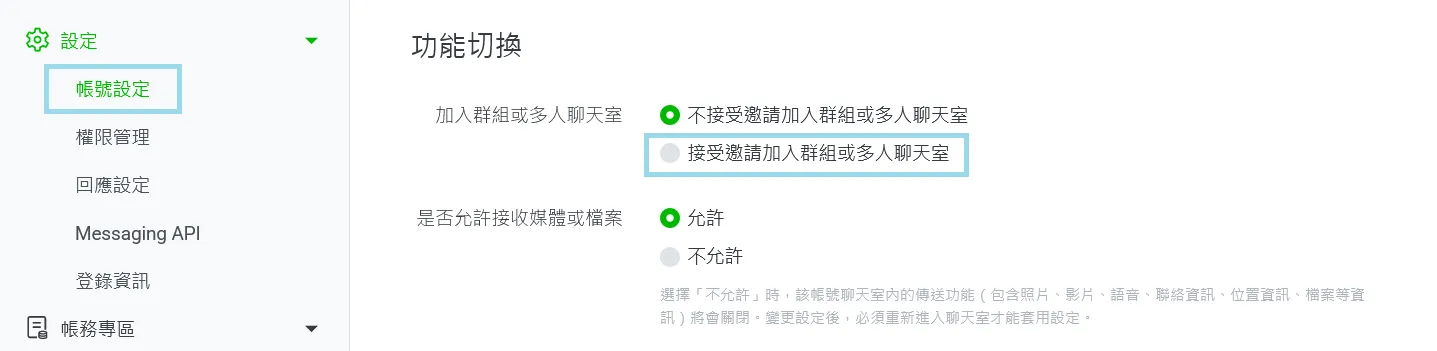
啟用 Messaging API
在 LINE Official Account Manager 左邊選單的第四個選項「Messaging API」並啟用。
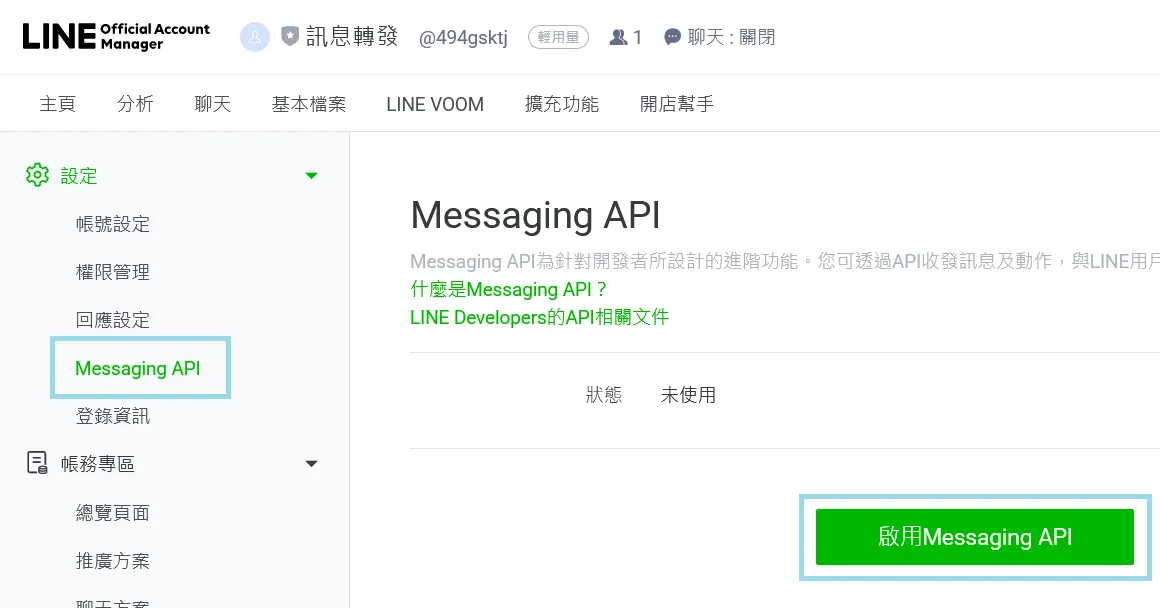
晚點我們還會回到這個頁面喔。
關閉自動回復與啟用 Webhook
在 LINE Official Account Manager 左邊選單的第三個選項「回應設定」裡,將「自動回覆訊息」關閉,然後將 Webhook 啟用。
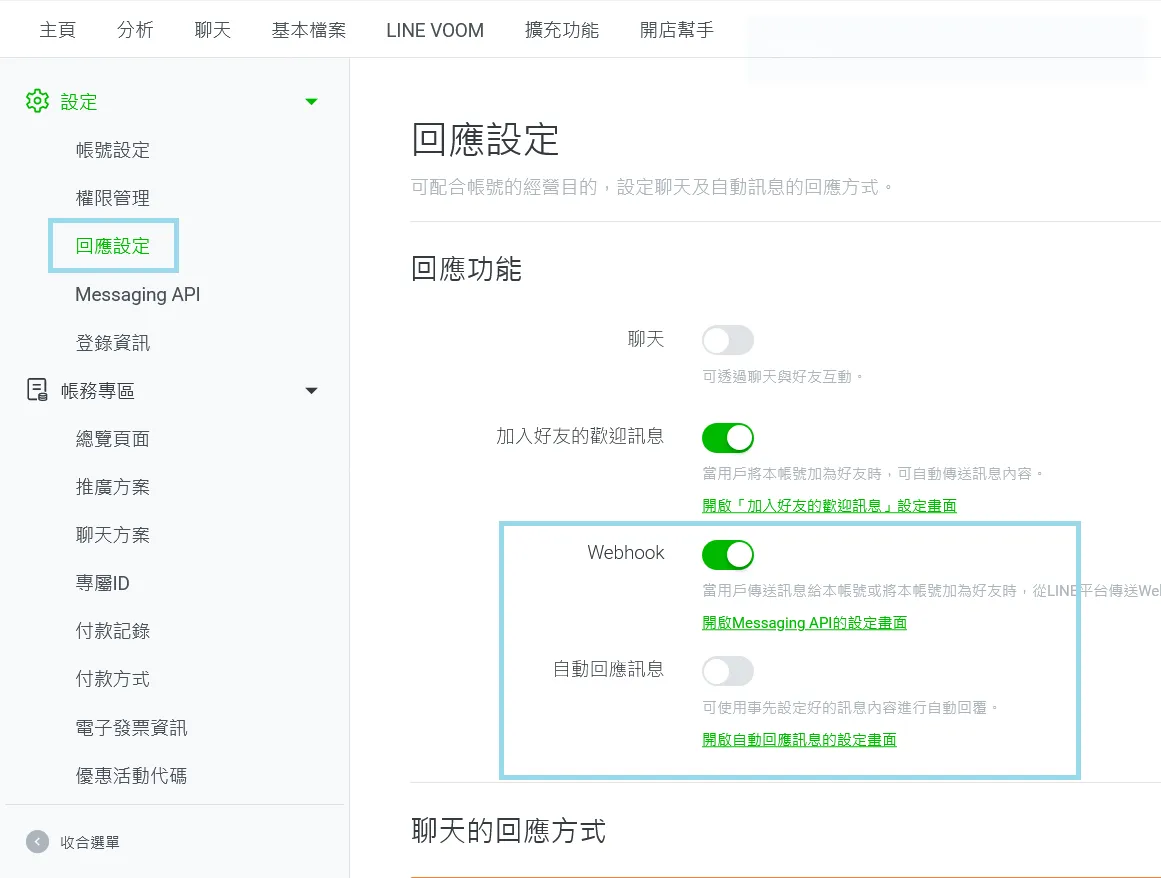
這樣我們這邊就暫時設定完了。接下來我們要來寫點程式,不過不用緊張,複製貼上就可以了。
複製 Channel access token
接下來我們要複製 Access Token,這是我們的機器人跟 LINE 溝通的密碼。
請你回到 LINE Developer Console,然後在 "Messaging API settings" 裡找到 Channel access token 點擊 issue 生成並複製下來,我們馬上會用到。
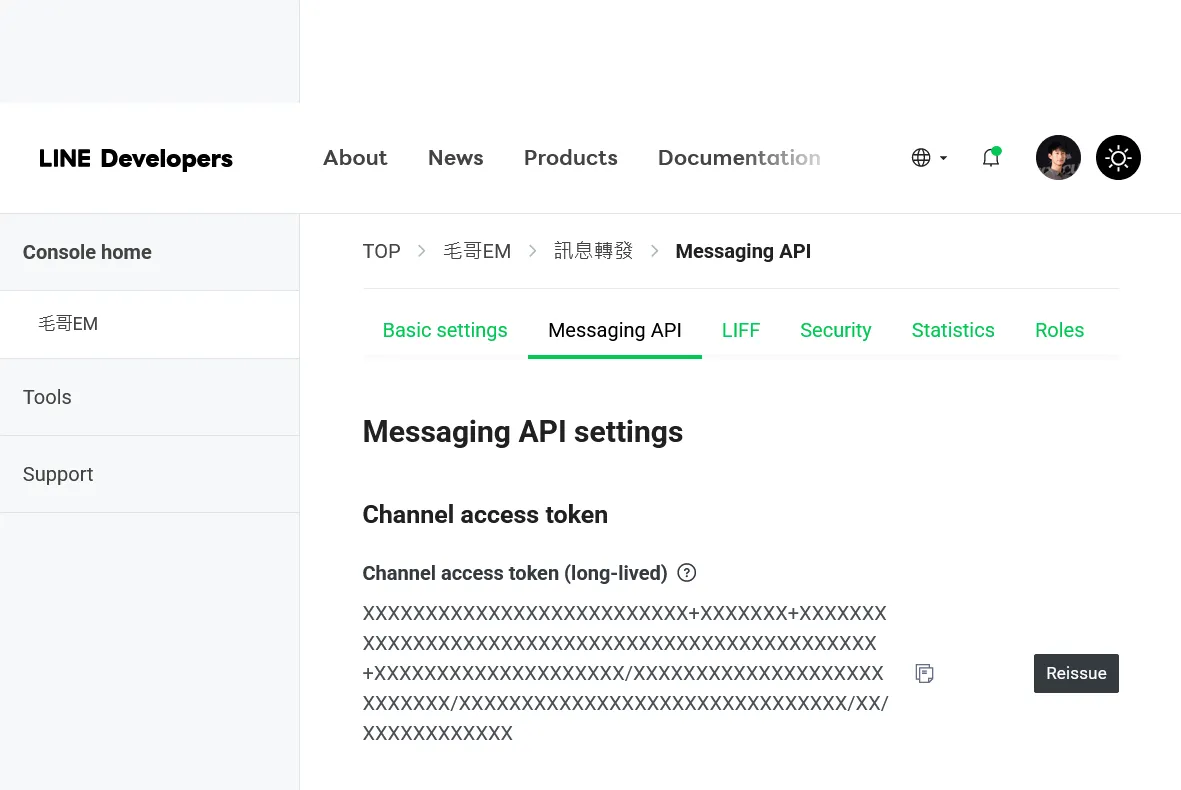
3. 建立 Google Apps Script
Google Apps Script 是 Google 提供的雲端工具,讓我們可以在 Google 的服務上寫程式。這裡我們會使用它來接收 Line Bot 的訊息並轉發。
首先請你進入網站 script.new 來建立一個專案 (或是你也可以進入 script.google.com 或是從 Google Drive 新增專案。)
接下來請你清空所有畫面上的範例程式碼,然後將以下的程式碼貼上去(可以點擊右上角的複製按鈕):
const ACCESS_TOKEN = "剛才複製的那一串";
// 這裡定義:哪些人/群組可以轉發,以及要轉到哪裡
const FORWARD_RULES = {
全部: "廣播"
};
// 底下不用更改
function doPost(e) {
const json = JSON.parse(e.postData.contents);
// 簡單判斷是不是訊息事件
if (json.events && json.events.length > 0) {
const event = json.events[0];
if (event.type === "message" && event.message.type === "text") {
const forwardTarget = FORWARD_RULES["全部"] || FORWARD_RULES[event.source.groupId] || FORWARD_RULES[event.source.userId];
if (forwardTarget) {
let messageText = event.message.text;
if (forwardTarget == "廣播") messageText += "\nUser ID: `" + event.source.userId + "`\nGroup ID: `" + event.source.groupId + "`";
forwardMessage(forwardTarget, messageText);
}
}
}
return ContentService.createTextOutput("OK");
}
// 發送訊息給指定 ID
function forwardMessage(targetId, text) {
const url = targetId == "廣播" ? "broadcast" : "push";
const options = {
method: "post",
contentType: "application/json",
headers: {
Authorization: "Bearer " + ACCESS_TOKEN
},
payload: JSON.stringify({
to: targetId,
messages: [
{
type: "text",
text: text
}
]
})
};
UrlFetchApp.fetch("https://api.line.me/v2/bot/message/" + url, options);
}請你將剛才的 Access Token 貼上去,然後後面的 FORWARD_RULES 我們晚點再設定,我們需要先取得使用者的 User ID 或是群組的 Group ID。
請你按下儲存 (Ctrl + S),然後點擊執行。他會轉一下然後要求你登入 Google 帳號,這是正常的。請你登入並授權。
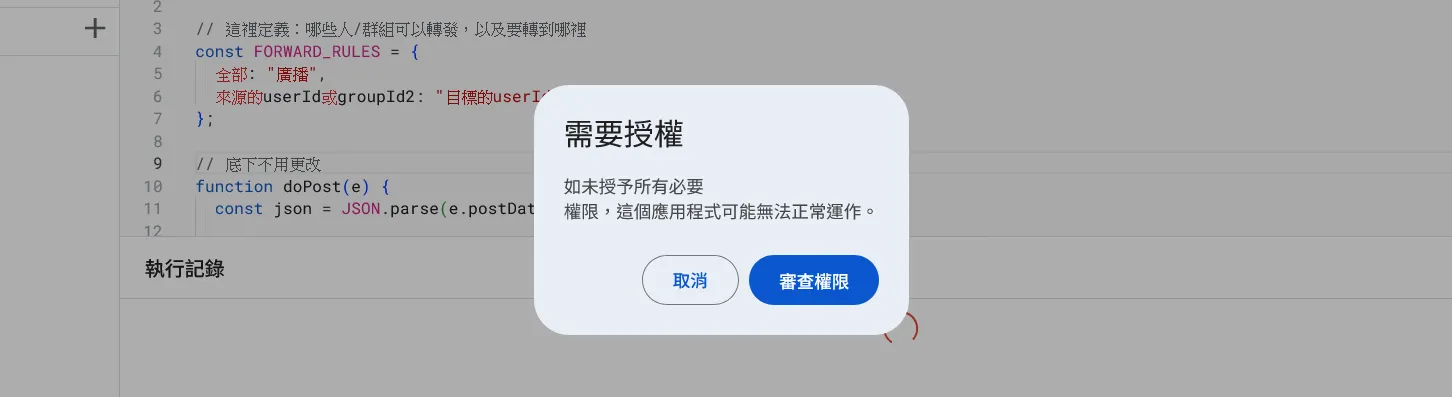
登入完帳號之後他會警告這個程式碼沒有經過驗證 (廢話,是我們自己寫的。) 請你選擇左下角小小的進階,然後前往。
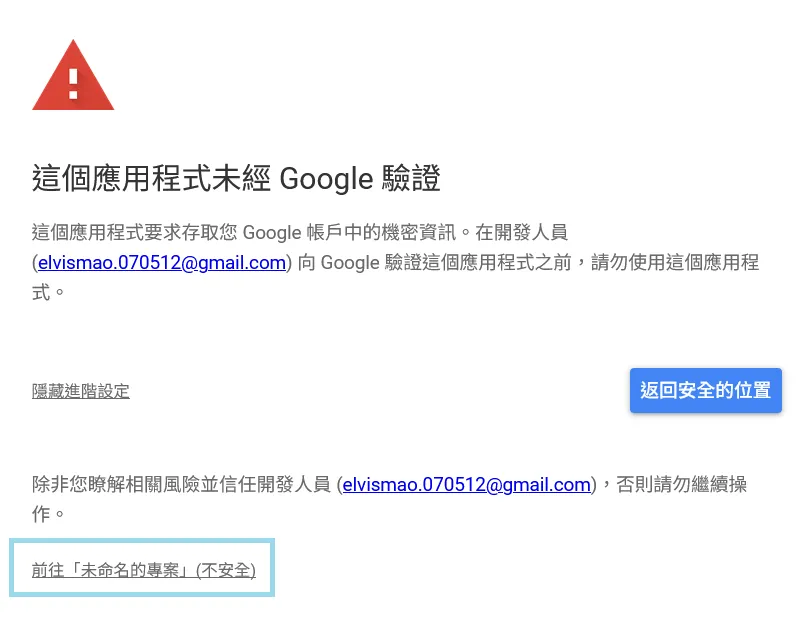
接下來他會求要存取帳戶,不過他底下有列出來他並沒有真的要讀取你的資訊,只是要連接至外部服務 (轉發 LINE 訊息)。
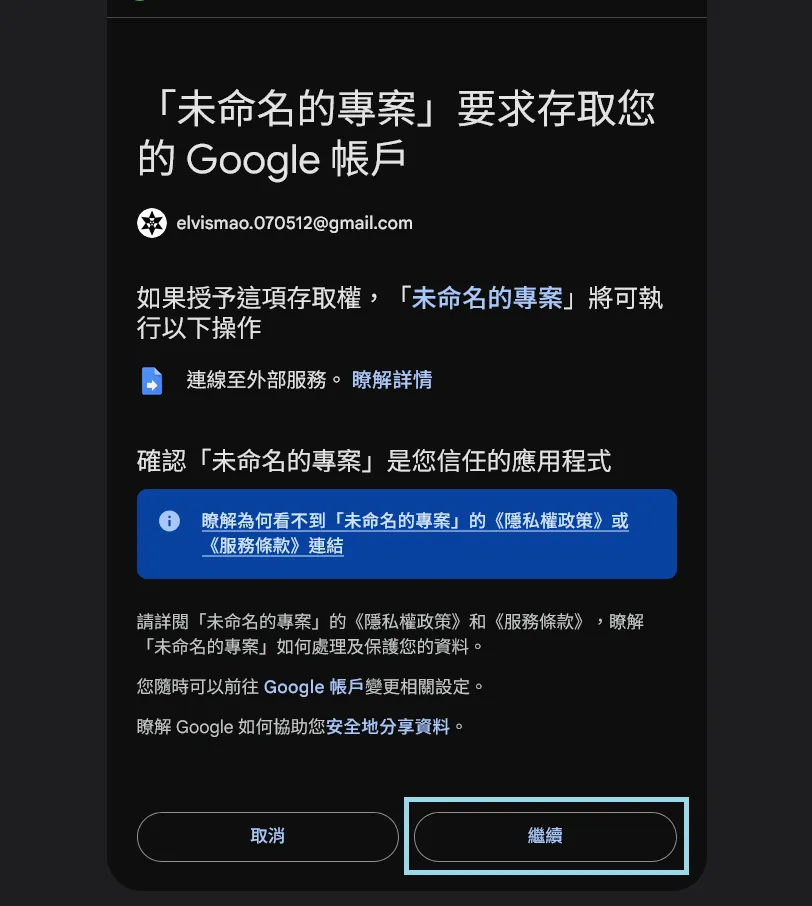
我們選擇繼續即可。接下來冷靜等兩秒他會自己顯示授權成功。
這時候你執行程式一定會出現這個錯誤:
TypeError: Cannot read properties of undefined (reading 'postData')原因是我們是直接執行,沒有傳訊息給他它怎麼知道要做甚麼。沒關係我們可以不用管它。我們接下來要來部屬這個程式。
請你點擊右上角的部屬,新增部屬。
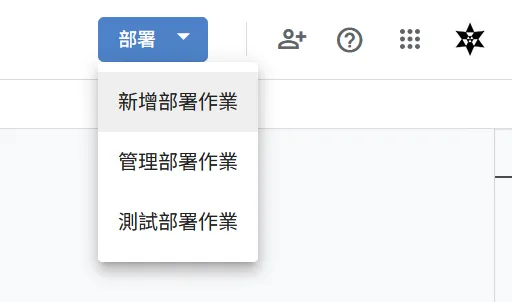
然後接下來請你選擇網頁應用程式,並確認右邊底下設定誰可以存取是所有人。
不然難道 LINE 要登入你的 Google 帳號來執行嗎?
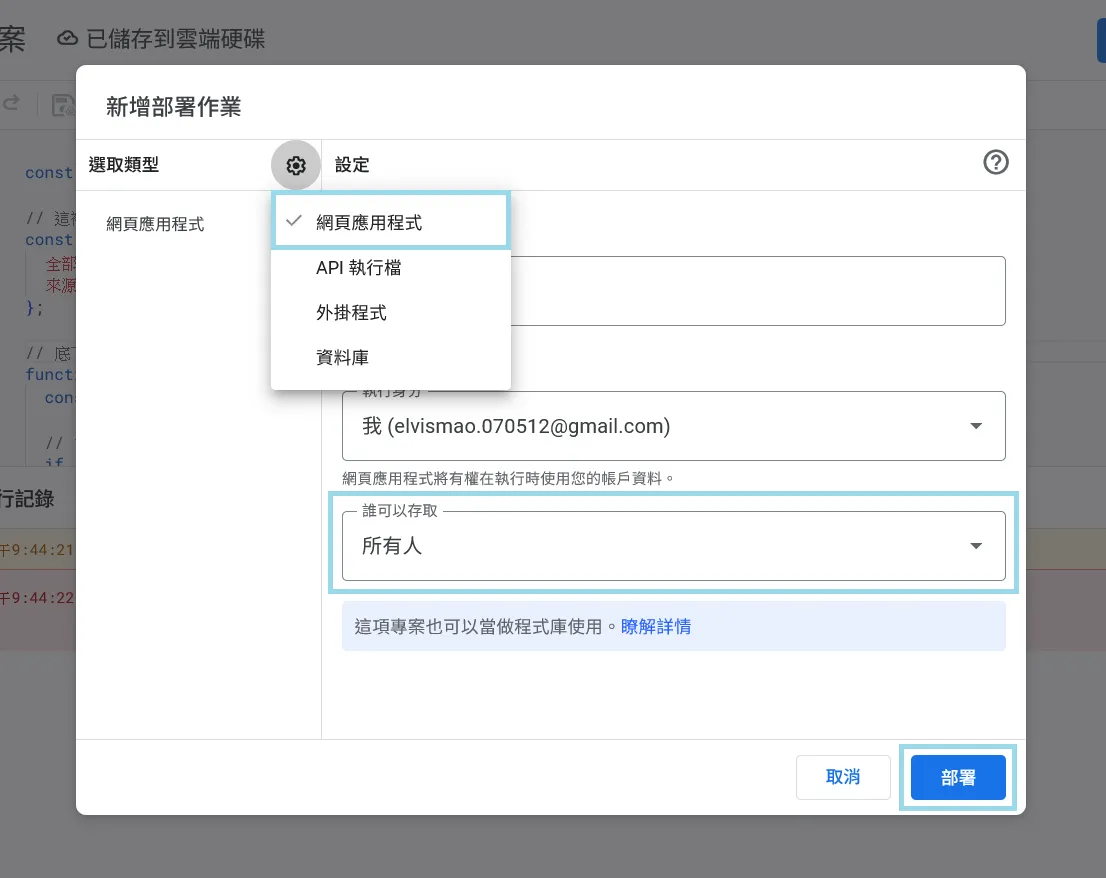
最後點擊部屬即可。請你複製接下來顯示的應用程式網址 (記得不是資料庫網址。)
4. 設定 Webhook
接下來我們要回到 LINE 的設定。要在 Developer Console 或是官方帳號管理都可以。我這裡使用我們剛才到過的官方帳號 Message API 設定。請你把剛才我們複製的應用程式網址複製貼上到 Webhook 網址並點擊儲存。
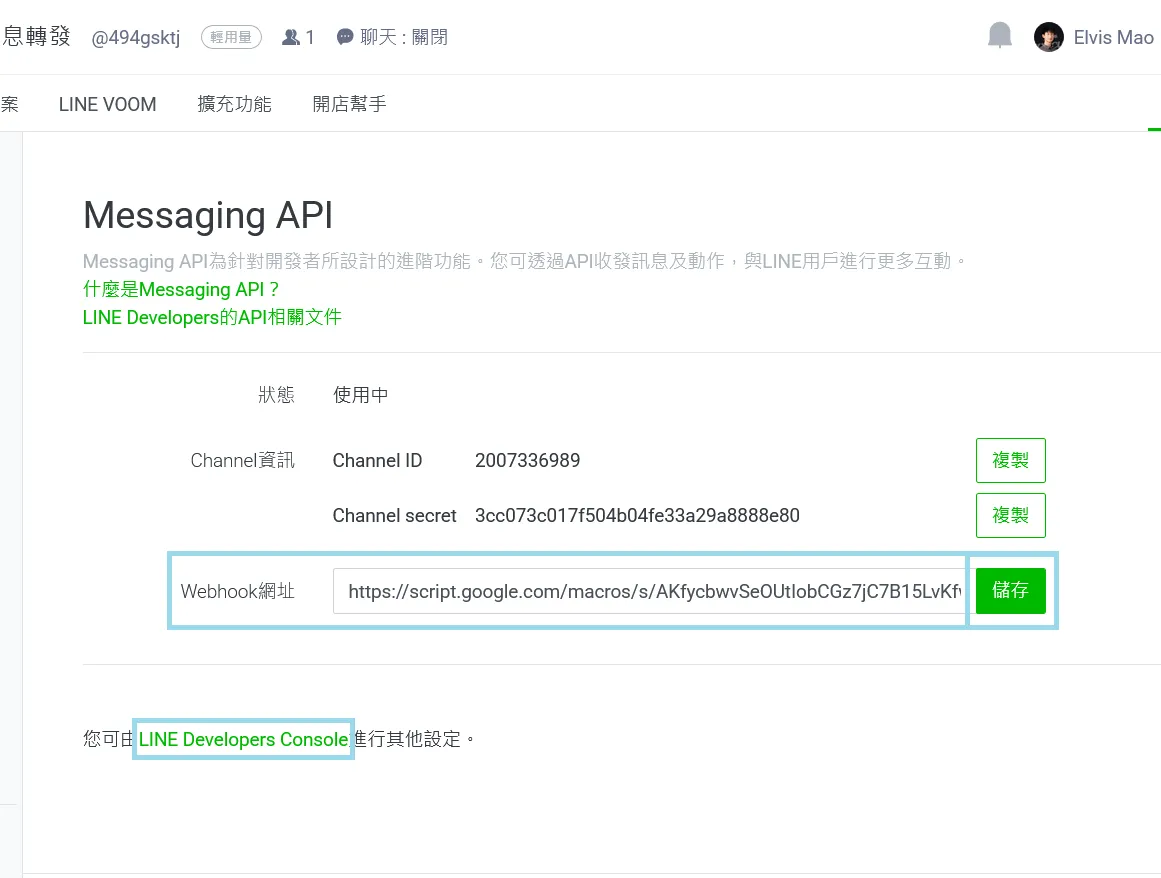
5. 取得使用者 ID 及群組 ID
接下來請你把這隻機器人邀請到你想要轉發的群組或聊天室。這時有任何新訊息它都會轉發給你,並且告訴你這個訊息來自哪裡、使用者 ID 是甚麼,請你複製下來。
如果你直接跟機器人說話它只會返回你的使用者 ID,但如訊息來自群組或聊天室它會同時返回使用者 ID 和群組 ID。就看你想要從哪裡轉傳到哪裡。
比如說
- 轉傳群組所有訊息給你:複製群組 ID、你的使用者 ID
- 轉傳某個人在群組的訊息給你:複製你跟他的 ID,然後記得邀請機器人。
- 同步某個群組的訊息到另一個群組:複製你跟他的 ID,然後記得邀請機器人。
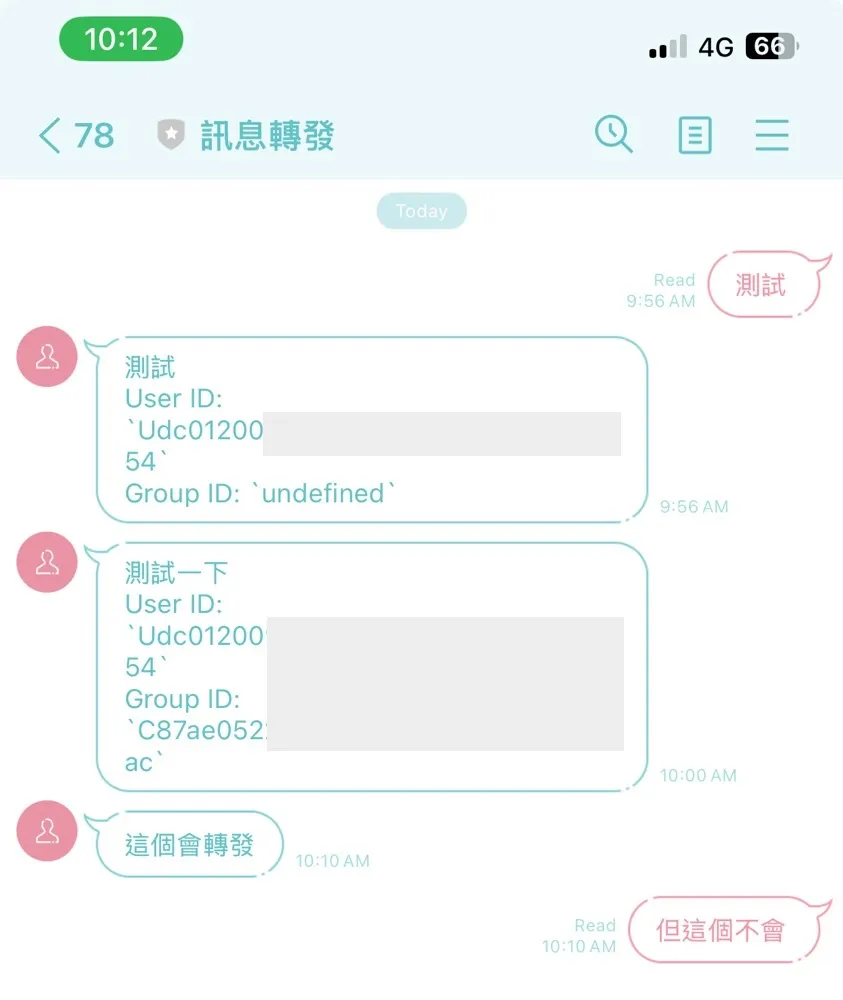
6. 設定轉傳規則
最後請你回到 Google Apps Script 的程式碼,然後在 FORWARD_RULES 裡面設定轉傳規則。
請你把原本的 全部: "廣播" 刪掉,然後加入你剛才複製的使用者 ID 和群組 ID。
const FORWARD_RULES = {
"群組 ID": "你的使用者 ID",
"使用者 ID": "群組 ID"
//... 看你要加幾條規則都可以
};記得 ID 不包括前後面的 ``` 喔,且文字請在前後加入雙 / 雙引號。
最後我們要來更新部屬。請你點擊右上角的部屬,然後選擇管理部屬。
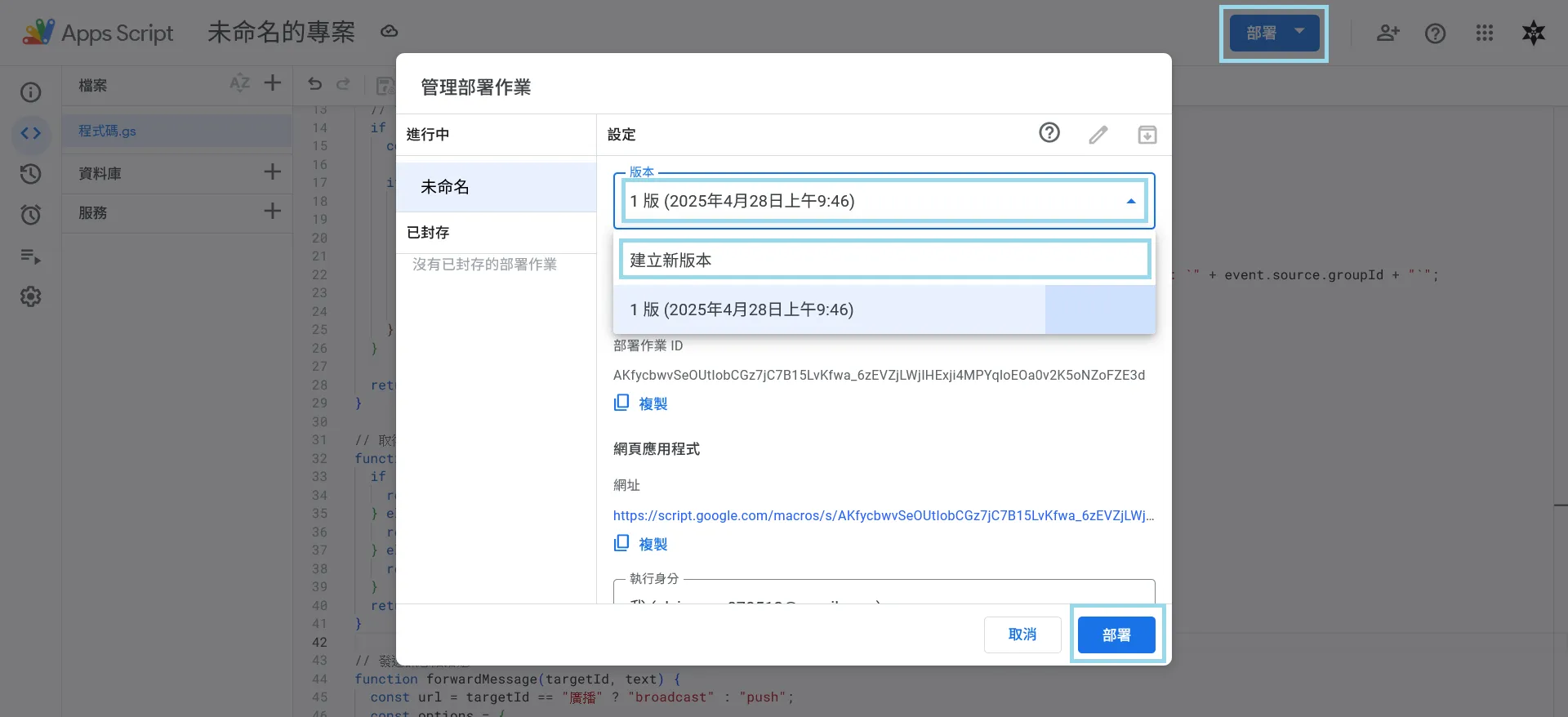
選擇建立新版本,然後點擊更新,這樣就完成了。網址並不會變所以不用重新設定。
總結
這樣我們就完成了。接下來你可以在群組裡面發送訊息,然後看看機器人會不會轉發給你。如果你在使用上遇到任何問題歡迎透過右邊 Discord 伺服器詢問或是右上角 IG 連結聯絡我。